搭建Java开发环境:Eclipse与JDK的集成
发布时间: 2024-04-12 16:36:06 阅读量: 36 订阅数: 39 


Java和Eclipse集成开发环境
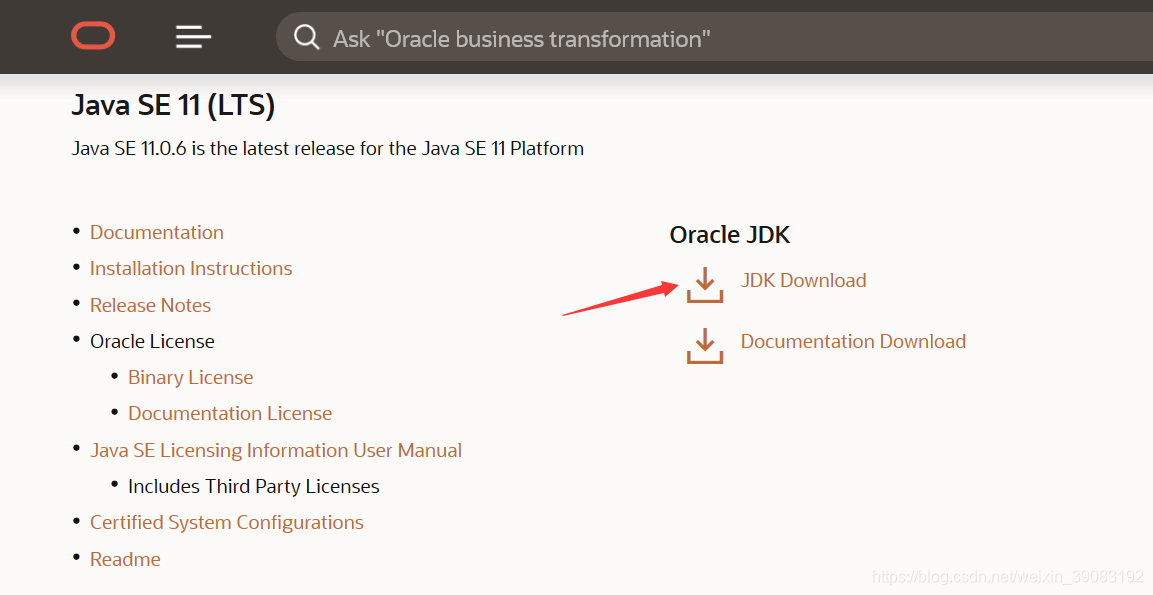
# 1. 编辑器的选择与安装
选择合适的编辑器对于开发效率至关重要。在Java开发中,常用的编辑器包括Visual Studio Code和IntelliJ IDEA。Visual Studio Code是一款轻量级且强大的编辑器,支持丰富的插件和自定义设置,适合各种项目类型。IntelliJ IDEA则是专业的Java集成开发环境,提供全面的功能以及智能调试工具。
安装编辑器时,需根据自己的需求选择合适的版本,并安装常用插件进行配置,以提升编码体验和效率。对于Visual Studio Code,可以安装Java Extension Pack等插件;在IntelliJ IDEA中,推荐安装Lombok和Git插件等。安装完成后,根据个人喜好设置编辑器的主题、字体等偏好,使得开发过程更加顺畅。
# 2. JDK的下载与安装
在进行Java开发之前,首先需要下载并安装Java Development Kit(JDK)。JDK包含了Java编译器、JVM和其他工具,能够帮助开发者编写和运行Java程序。接下来,我们将介绍如何下载和安装JDK。
#### 下载JDK
##### 选择合适的版本
Java有多个版本可供选择,其中比较流行的是JDK 8和JDK 11。JDK 8是一个长期支持版本,而JDK 11则提供了更多新特性。你可以根据自己的需求选择合适的版本。
##### 下载适用于你操作系统的安装程序
在Oracle官网上提供了JDK的下载链接,你可以根据你所使用的操作系统选择相应的安装程序进行下载。安装程序通常是一个可执行文件或压缩包,下载后双击运行即可安装。
#### 安装JDK并配置环境变量
安装JDK非常简单,只需按照安装向导的步骤操作即可完成。安装完成后,需要配置环境变量,以便系统能够找到Java的相关文件。
在Windows系统中,可以通过以下步骤配置环境变量:
1. 在“此电脑”上右键点击,选择“属性”。
2. 点击“高级系统设置”,然后在新弹出的窗口中点击“环境变量”按钮。
3. 在“系统变量”中新建一个变量名为`JAVA_HOME`,值为JDK的安装路径。
4. 找到`Path`变量,在其值的末尾添加`;%JA
0
0





